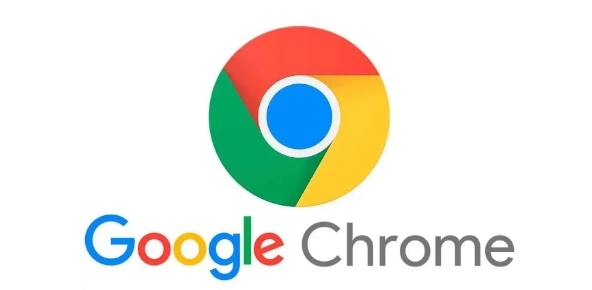一、了解无痕模式与第三方Cookie的基本概念
无痕模式,也称为隐私浏览模式,在这种模式下,浏览器不会记录用户的浏览历史、搜索记录、表单数据等信息,并且在关闭窗口后会自动清除这些临时数据。而第三方Cookie是由用户访问的网站以外的其他网站或服务设置的Cookie,常用于跟踪用户的在线行为、投放广告等目的。
二、开启谷歌浏览器无痕模式的方法
1. 直接开启:
- 在电脑桌面上找到谷歌浏览器图标并双击打开浏览器。
- 点击浏览器右上角的三点菜单按钮,在弹出的下拉菜单中选择“新建无痕/隐身窗口”选项,即可进入无痕模式。此时窗口会变为深色背景,表明已进入无痕模式。
2. 快捷键开启:
- 在Windows系统中,按下“Ctrl + Shift + N”组合键,可快速打开一个新的无痕窗口。
- 在Mac系统中,按下“Command + Shift + N”组合键,同样能实现这一操作。
三、无痕模式下第三方Cookie的默认设置
在谷歌浏览器的无痕模式下,默认情况下是阻止第三方Cookie的。这是为了保护用户的隐私安全,防止第三方通过Cookie跟踪用户的浏览行为。但在某些特定场景下,我们可能需要临时授权第三方Cookie,这就需要进行相应的设置调整。
四、临时授权第三方Cookie的操作步骤
1. 打开站点设置:
- 当处于无痕模式下访问某个需要临时授权第三方Cookie的网站时,若该网站被阻止了第三方Cookie,浏览器地址栏右侧会出现一个提示图标(通常是一个盾牌形状)。点击该图标,选择“站点设置”。
2. 修改Cookie设置:
- 在站点设置页面中,找到“Cookie和网站数据”选项。
- 将“阻止所有第三方Cookie”的选项切换为“允许”,这样在该特定网站上就会临时授权第三方Cookie。
3. 确认并应用设置:
- 完成上述设置后,点击“确定”按钮保存设置。此时,浏览器会按照新的设置允许该网站的第三方Cookie,直到关闭无痕窗口为止。
五、注意事项
1. 安全性考虑:虽然临时授权第三方Cookie可以满足某些网站的正常功能需求,但也要注意潜在的安全风险。因为第三方Cookie可能会收集用户的个人信息,所以在不需要时应及时恢复默认的阻止设置。
2. 仅针对当前会话有效:在无痕模式下对第三方Cookie的临时授权仅在当前的无痕窗口会话期间有效。一旦关闭无痕窗口,再次打开该网站时,浏览器仍会默认阻止第三方Cookie,除非重新进行授权操作。
通过以上详细的教程,相信大家已经掌握了谷歌浏览器无痕模式下第三方Cookie临时授权管理的方法和注意事项。合理运用这些技巧,既能保护个人隐私,又能在必要时正常使用各类网站的功能。